- Del 1. Reparer iPhone-ørehøjttaleren, der ikke fungerer, via lydstyrkeknappen
- Del 2. Reparer iPhone-ørehøjttaler, der ikke virker med FoneLab iOS-systemgendannelse
- Del 3. Reparer iPhone-ørehøjttaler, der ikke fungerer via lydindstillinger
- Del 4. Reparer iPhone-ørehøjttaleren, der ikke virker, ved at indstille ørehøjttaleren som lyd
- Del 5. Ofte stillede spørgsmål om iPhone-ørehøjttaler, der ikke fungerer
Fremtrædende rettelser til en ørehøjttaler, der ikke virker på iPhone
 Skrevet af Lisa Ou / 15. jan 2024 09:00
Skrevet af Lisa Ou / 15. jan 2024 09:00 Hej! Er der løsninger til, at en iPhone-ørehøjttaler ikke virker? Jeg talte med min mor på min iPhone tidligere og indså, at jeg ikke kunne høre hende gennem ørehøjttaleren. Jeg var nødt til at sætte enheden på højttaleren for at tale ordentligt til hende. Det var fint med mig, men det ville ikke være i orden, hvis jeg ringede til nogen for at tale om private forhold. Vil nogen venligst hjælpe mig med at løse det? Tak!
Ørehøjttaleren på en iPhone er vigtig, når du tager opkald, især når du taler om personlige anliggender. Når det pludselig ikke virker, vil det således risikere at udsætte din samtale for andre i området, da at sætte den på højttaleren vil være din eneste mulighed for at tale. Sådan en situation kan være frustrerende, især hvis du ikke har andre steder at gå hen for at få privatlivets fred.

Heldigvis findes der reparationsteknikker for at hjælpe dig med at komme igennem problemet. Ved at læse og navigere i indholdet nedenfor, behøver du ikke længere at bekymre dig om, at andre hører din samtale, når nogen ringer. Dette indlæg vil afdække de bedste valg til at reparere din iPhones ørehøjttaler, der ikke virker. Deres oplysninger og procedurer er også til rådighed for at hjælpe.

Guide liste
- Del 1. Reparer iPhone-ørehøjttaleren, der ikke fungerer, via lydstyrkeknappen
- Del 2. Reparer iPhone-ørehøjttaler, der ikke virker med FoneLab iOS-systemgendannelse
- Del 3. Reparer iPhone-ørehøjttaler, der ikke fungerer via lydindstillinger
- Del 4. Reparer iPhone-ørehøjttaleren, der ikke virker, ved at indstille ørehøjttaleren som lyd
- Del 5. Ofte stillede spørgsmål om iPhone-ørehøjttaler, der ikke fungerer
FoneLab gør det muligt at rette iPhone / iPad / iPod fra DFU-tilstand, genoprettelsesfunktion, Apple-logo, hovedtelefontilstand mv. Til normal tilstand uden tab af data.
- Løs deaktiverede iOS-systemproblemer.
- Uddrag data fra deaktiverede iOS-enheder uden datatab.
- Det er sikkert og nemt at bruge.
Del 1. Reparer iPhone-ørehøjttaleren, der ikke fungerer, via lydstyrkeknappen
Ørehøjttaleren har en meget lavere lydstyrke end hovedenhedens højttaler. Det er tilfældet på iPhones og andre enheder, så du kender måske allerede til dette. Men når du pludselig indser, at det ikke virker, er der en mulighed for, at det kun er på grund af lydstyrken.
Måske har du utilsigtet trykket på lydstyrke ned-tasten, indtil lyden er blevet for lav til at kunne høres. Derfor anbefales det at tjekke dette først ved at trykke på Lydstyrke op-tasten på siden af din iPhone. Hvis ørehøjttaleren stadig ikke virker bagefter, skal du gå til den følgende del.
Del 2. Reparer iPhone-ørehøjttaler, der ikke virker med FoneLab iOS-systemgendannelse
Systemet skal være problemet, hvis den tidligere tilgang ikke kunne reparere din iPhone-ørehøjttaler. Brug i dette tilfælde FoneLab iOS System Recovery, designet til at løse sådanne problemer. Dette værktøj er professionelt og meget vellykket, så tøv ikke med at installere det på din computer. Inden for få minutter vil din iPhone-ørehøjttaler, der ikke ser ud til at virke, fungere igen. Desuden kan det også reparere andre bekymringer, som en iPhone, der sidder fast i en bestemt skærm.
FoneLab gør det muligt at rette iPhone / iPad / iPod fra DFU-tilstand, genoprettelsesfunktion, Apple-logo, hovedtelefontilstand mv. Til normal tilstand uden tab af data.
- Løs deaktiverede iOS-systemproblemer.
- Uddrag data fra deaktiverede iOS-enheder uden datatab.
- Det er sikkert og nemt at bruge.
På den anden side er FoneLab iOS System Recovery-grænsefladen ligetil og ren, så du bedre kan forstå dens funktioner. Desuden er navigationen problemfri, i modsætning til andre reparationsprogrammer, der kræver avanceret viden. Derfor er dette værktøj nyttigt og fordelagtigt for dine iOS-enheders systemproblemer eller skader.
Genkend de smertefrie trin nedenunder som en model for, hvordan du reparerer iPhone-ørehøjttaleren, der ikke fungerer med FoneLab iOS System Recovery:
Trin 1Brug en browser til at få adgang til FoneLab iOS System Recovery-webstedet. EN Gratis download fanen vil blive set på sidens nederste venstre område, så vælg det, og installationsprogrammet vil blive gemt i din Downloads-mappe. Brug den til at navigere i installationen, der varer omkring et minut. Fortsæt derefter med startindstillingen for at køre reparationsværktøjet på computeren.
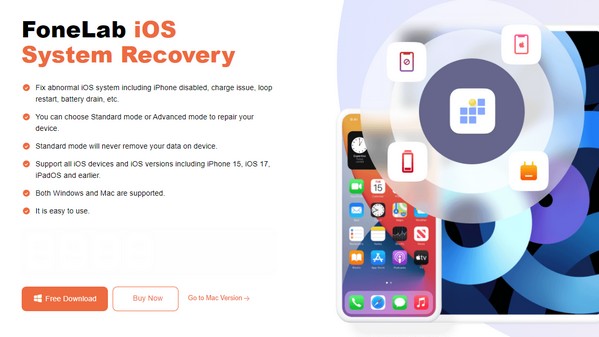
Trin 2Programmet starter med dets nøglefunktioner på den primære grænseflade. Vælg iOS System Recovery derfra efterfulgt af Start-knappen på den næste skærm. Derefter skal du vælge Standard eller Avanceret fra reparationstilstandene, så sørg for, at du forstår deres funktioner. Brug også en lynledning til at forbinde din iPhone, før du klikker Bekræfte.
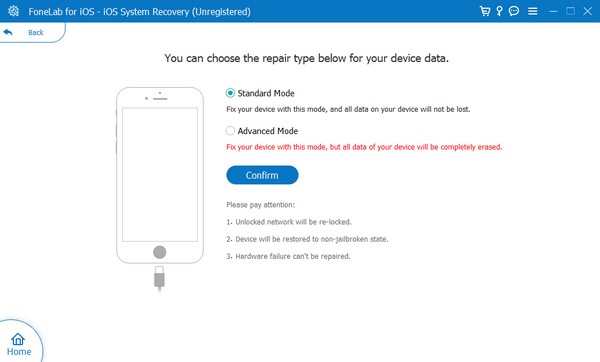
Trin 3Forskellige iPhone- eller iOS-enhedsmodeller vil blive vist i det øverste afsnit. Vælg din iPhone-model for at vise vejledningen, der fører til iPhone gendannelsestilstand. Det hjælper dig med at downloade en firmwarepakke om kort tid for at løse problemet med din iPhone-ørehøjttaler, der ikke virker. Når du er færdig, kan du prøve at ringe til nogen for at se den fungere igen.
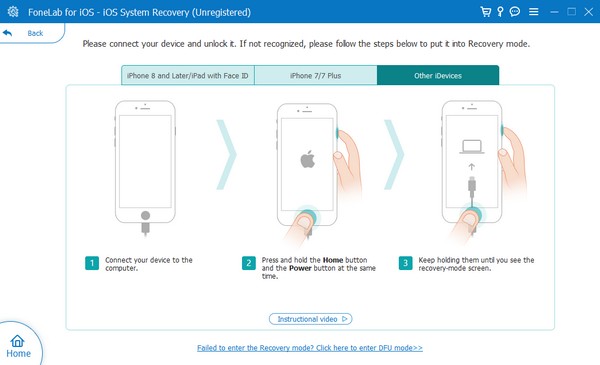
FoneLab gør det muligt at rette iPhone / iPad / iPod fra DFU-tilstand, genoprettelsesfunktion, Apple-logo, hovedtelefontilstand mv. Til normal tilstand uden tab af data.
- Løs deaktiverede iOS-systemproblemer.
- Uddrag data fra deaktiverede iOS-enheder uden datatab.
- Det er sikkert og nemt at bruge.
Del 3. Reparer iPhone-ørehøjttaler, der ikke fungerer via lydindstillinger
I mellemtiden kan du også få adgang til Audio/Video-sektionen, der indeholder forskellige muligheder og funktioner. Derfra finder du Noise Cancellation-funktionen udviklet til at reducere unødvendige lyde eller støj fra baggrunden. Det gør lyden af lyd klarere; dog blokerer den også nogle gange for lyden fra ørehøjttaleren, så den ikke virker. Derfor kan du prøve at deaktivere funktionen og se, om den er effektiv.
Overvej nedenstående tilpasningsprocedure for at reparere ørehøjttaleren, der ikke fungerer på iPhone via lydindstillingerne:
Trin 1Gå direkte til Indstillinger app for at se fanen Tilgængelighed. Tryk på den, og vælg derefter Audio / Visual mulighed under sektionen Høring. Det vil derefter vise dig lydindstillingerne på den følgende skærm.
Trin 2På det nederste område af grænsefladen vil du se Annullering af telefonstøj mulighed, og ved siden af den er dens skyder. Hvis det er aktiveret, skal du skifte skyderen for at deaktivere funktionen og derefter prøve at ringe igen for at se, om ørehøjttaleren fungerer.
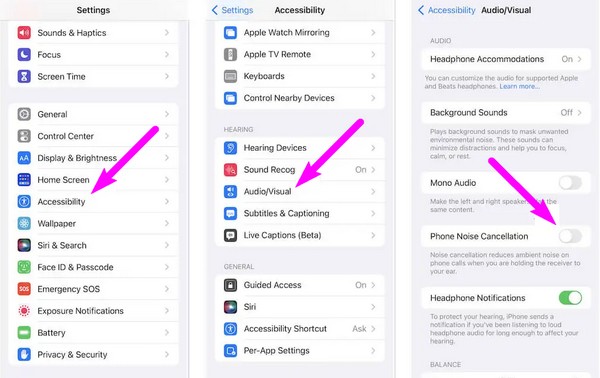
Del 4. Reparer iPhone-ørehøjttaleren, der ikke virker, ved at indstille ørehøjttaleren som lyd
Under et opkald kan stemmen fra personen på den anden linje automatisk høres fra ørehøjttaleren. Men hvis du indstiller opkaldsmulighederne til højttaler, overføres opkalderens stemme fra ørehøjttaleren til hovedhøjttaleren, hvilket gør lyden højere. På den anden side hører du muligvis ikke noget fra ørehøjttaleren på grund af en tilsluttet enhed, såsom et Bluetooth-headset. Uanset hvad skal du kun indstille opkaldets lyd til ørehøjttaleren for at løse dette.
Gå sammen med den enkle proces nedenunder for at rette op på, at iPhone-ørehøjttaleren ikke fungerer ved opkald ved at indstille spisehøjttaleren som lyddestination:
Trin 1Foretag eller modtag et opkald på din iPhone. Indstillingerne vises, så snart linjerne er forbundet, inklusive Mute, Tastatur, Audio, Tilføj opkald og mere.
Trin 2Tryk på ikonet Audio mulighed, og yderligere muligheder vil dukke op. Derfra skal du vælge iPhone tabulator for at høre den, der ringer op på ørehøjttaleren i stedet for på den anden måde.
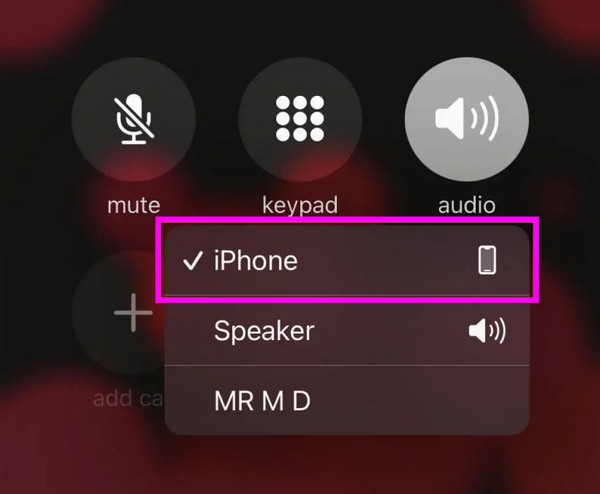
FoneLab gør det muligt at rette iPhone / iPad / iPod fra DFU-tilstand, genoprettelsesfunktion, Apple-logo, hovedtelefontilstand mv. Til normal tilstand uden tab af data.
- Løs deaktiverede iOS-systemproblemer.
- Uddrag data fra deaktiverede iOS-enheder uden datatab.
- Det er sikkert og nemt at bruge.
Del 5. Ofte stillede spørgsmål om iPhone-ørehøjttaler, der ikke fungerer
Kan en genstart reparere min iPhone-ørehøjttaler, der ikke virker?
Ja, det kan det, hvis en fejl, fejl eller andre grundlæggende problemer forårsagede problemet. En simpel genstart vil dog ikke være løsningen, hvis iPhone-ørehøjttaleren ikke virker på grund af et mere komplekst problem. Derfor foreslår vi, at du prøver FoneLab iOS System Recovery for en avanceret teknik. Det er et professionelt værktøj, men perfekt til begyndere, takket være dets brugervenlige navigation. Flere detaljer om dette er tilgængelige i del 4, så tjek det ud.
Kan du udskifte ørehøjttaleren på en iPhone?
Ja, det kan du, men det kræver en tekniker at gøre det, medmindre du har avanceret viden og færdigheder. Du skal også betale for tjenesten. Derfor foreslår vi, at du prøver ovenstående metoder, før du gør dette.
Forhåbentlig er ørehøjttaleren på din iPhone blevet rettet efter at have udført strategierne og retningslinjerne i denne artikel. For mere information, indtast den officielle FoneLab iOS System Recovery .
FoneLab gør det muligt at rette iPhone / iPad / iPod fra DFU-tilstand, genoprettelsesfunktion, Apple-logo, hovedtelefontilstand mv. Til normal tilstand uden tab af data.
- Løs deaktiverede iOS-systemproblemer.
- Uddrag data fra deaktiverede iOS-enheder uden datatab.
- Det er sikkert og nemt at bruge.
